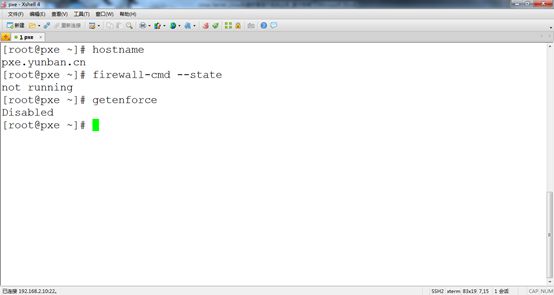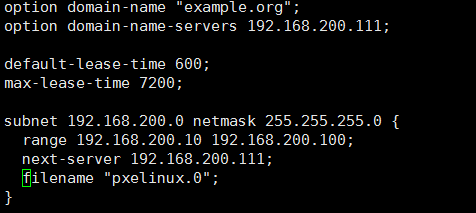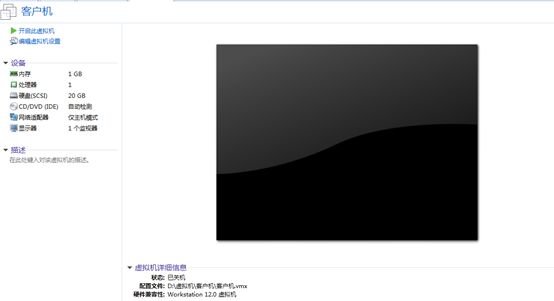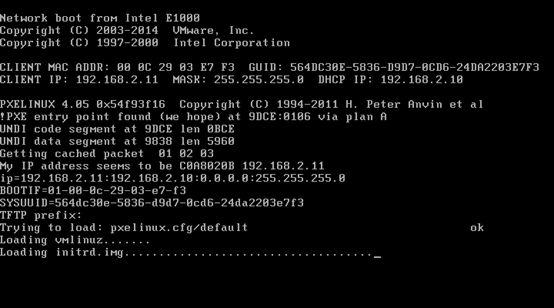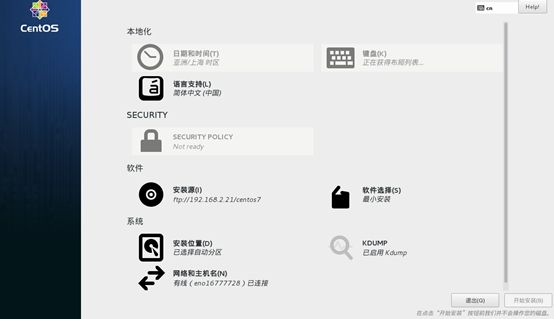1、IP地址配置如下:
1、主机名、防火墙以及selinux状态如下
三、部署FTP服务
1、安装FTP服务,并将安装源复制到/var/ftp/centos7目录下:
[root@pxe ~]# yum -y install vsftpd
[root@pxe ~]# rpm -q vsftpd
vsftpd-3.0.2-10.el7.x86_64
[root@pxe ~]# mkdir /var/ftp/centos7
[root@pxe ~]# cp -ar /media/* /var/ftp/centos7/
[root@pxe ~]# du /var/ftp/centos7/
2508 /var/ftp/centos7/EFI/BOOT/fonts
6028 /var/ftp/centos7/EFI/BOOT
6032 /var/ftp/centos7/EFI
85652 /var/ftp/centos7/images/pxeboot
91924 /var/ftp/centos7/images
86028 /var/ftp/centos7/isolinux
286188 /var/ftp/centos7/LiveOS
3832540 /var/ftp/centos7/Packages
13236 /var/ftp/centos7/repodata
4315992 /var/ftp/centos7/
2.启动FTP服务,并设置为开机自启动
[root@pxe ~]# systemctl start vsftpd
[root@pxe ~]# systemctl enable vsftpd
四、部署TFTP服务
1、安装TFTP服务
[root@pxe ~]# yum -y install tftp-server
[root@pxe ~]# rpm -q tftp-server
tftp-server-5.2-12.el7.x86_64
2、修改配置文件,开启TFTP服务,默认是关闭的
[root@pxe ~]# vim /etc/xinetd.d/tftp
10 wait = no
14 disable = no
3、启动TFTP服务,并设置为开机自启动。
[root@pxe ~]# systemctl start tftp.socket //CentOS7.1版本开启的服务是TFTP.SOCKET 而 7.6 开启的时TFTP
[root@pxe ~]# systemctl enable tftp
[root@pxe ~]# netstat -anput|grep 69
udp6 0 0 :::69 :::*
五、准备相关文件以及PXE引导程序
1、 准备 Linux 内核、初始化镜像文件
[root@pxe ~]# cd /var/ftp/centos7/isolinux/
[root@pxe isolinux]# cp vmlinuz initrd.img /var/lib/tftpboot/
[root@pxe isolinux]# ll /var/lib/tftpboot/
总用量 42644
-r--r--r-- 1 root root 38508192 1月 25 23:22 initrd.img
-r-xr-xr-x 1 root root 5156528 1月 25 23:22 vmlinuz
2、准备kickstart配置文件
以本机/root/anaconda-ks.cfg为模板,部署其余服务器的操作系统
[root@pxe isolinux]# cd /root
[root@pxe ~]# cp /root/anaconda-ks.cfg /var/ftp/ks.cfg
[root@pxe ~]# chmod 777 /var/ftp/ks.cfg
[root@pxe ~]# ll /var/ftp/ks.cfg
-rwxrwxrwx 1 root root 955 1月 25 23:26 /var/ftp/ks.cfg
[root@pxe ~]# vim /var/ftp/ks.cfg
5 url --url=ftp://192.168.200.111/centos7(指定安装源)
6 #cdrom(第六行注释点)
3、准备 PXE 引导程序、启动菜单文件:
[root@pxe ~]# yum -y install syslinux
[root@pxe ~]# cp /usr/share/syslinux/pxelinux.0 /var/lib/tftpboot/
[root@pxe ~]# ls /var/lib/tftpboot/
initrd.img pxelinux.0 vmlinuz
[root@pxe ~]# cp /var/ftp/centos7/isolinux/isolinux.cfg /var/lib/tftpboot/
[root@pxe ~]# chmod 644 /var/lib/tftpboot/isolinux.cfg
[root@pxe ~]# ll /var/lib/tftpboot/
总用量 42676
-r--r--r-- 1 root root 38508192 1月 25 23:22 initrd.img
-rw-r--r-- 1 root root 3032 1月 25 23:33 isolinux.cfg
-rw-r--r-- 1 root root 26771 1月 25 23:32 pxelinux.0
-r-xr-xr-x 1 root root 5156528 1月 25 23:22 vmlinuz
4、创建pxe启动菜单
[root@pxe ~]# mkdir /var/lib/tftpboot/pxelinux.cfg
[root@pxe ~]# mv /var/lib/tftpboot/isolinux.cfg /var/lib/tftpboot/pxelinux.cfg/default
[root@pxe ~]# ll -R /var/lib/tftpboot/
/var/lib/tftpboot/:
总用量 42672
-r--r--r-- 1 root root 38508192 1月 25 23:22 initrd.img
-rw-r--r-- 1 root root 26771 1月 25 23:32 pxelinux.0
drwxr-xr-x 2 root root 20 1月 25 23:36 pxelinux.cfg
-r-xr-xr-x 1 root root 5156528 1月 25 23:22 vmlinuz
/var/lib/tftpboot/pxelinux.cfg:
总用量 4
-rw-r--r-- 1 root root 3032 1月 25 23:33 default
5、修改pxe启动菜单,指定安装源位置pxe和ks.cfg文件位置:
[root@pxe ~]# vim /var/lib/tftpboot/pxelinux.cfg/default
1 default linux
2 prompt 0
3 timeout 600
65 append initrd=initrd.img inst.repo=ftp://192.168.200.111/centos7 inst.ks=ftp://192.168.200.111/ks.cfg
六、部署DHCP服务
1、安装DHCP服务
[root@pxe ~]# yum -y install dhcp
[root@pxe ~]# rpm -q dhcp
dhcp-4.2.5-42.el7.centos.x86_64
2、修改DHCP配置文件
[root@pxe ~]# cat /usr/share/doc/dhcp*/dhcpd.conf.example > /etc/dhcp/dhcpd.conf
[root@pxe ~]# vim /etc/dhcp/dhcpd.conf
启动DHCP服务器
[root@pxe ~]# systemctl start dhcpd
[root@pxe ~]# systemctl enable dhcpd